Quick Steps er en gave for e-postbrukere. I stedet for å sortere gjennom en innboks med søppel for å finne bare noen få perler du kanskje trenger, Gjør Quick Steps det enkelt å sette opp filers, automatisere repeterende handlinger, og bare generelt holde en ryddig innboks. Mens filtre er Det mest brukte Hurtigtrinnet, er selve verktøyet kraftig nok til omtrent alt du trenger det til.
I Dag skal vi holde det enkelt og vise deg hvordan du sorterer e-post til en bestemt mappe I Outlook ved Hjelp Av Raske Trinn og En Windows-hurtigtastkombinasjon.
1. Åpne Outlook, og klikk På Hurtigtrinn-knappen under Hjem-fanen.
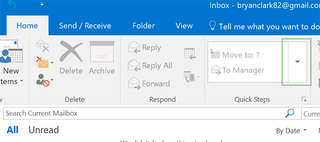
2. Klikk Nytt Hurtigtrinn, Og Flytt Deretter Til Mappe.
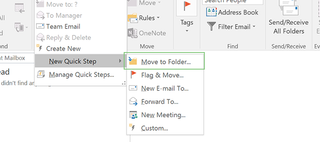
3. Gi handlingen et navn, og velg deretter den riktige mappen du vil flytte e-posten til.
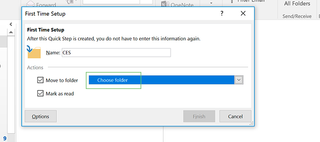
du kan opprette en ny Om nødvendig ved å velge Annen Mappe > Ny. Fjern merket I boksen ‘Merk Som Lest’ hvis du heller vil beholde en nøyaktig ulest e-posttelling.
4. Klikk Fullfør.
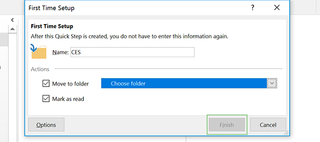
5. Klikk Hurtigtrinn-knappen på nytt, Og Administrer Hurtigtrinn.
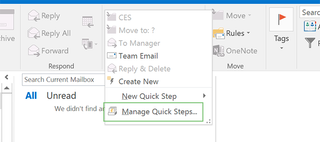
6. Velg riktig mappe, og klikk På Rediger.
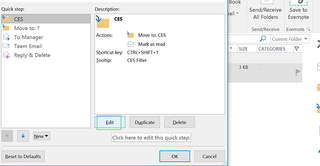
7. Velg ønsket hurtigtast fra Rullegardinmenyen Hurtigtast.
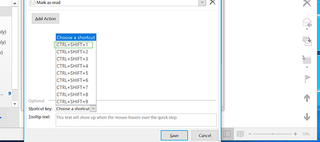
Du kan også legge Til Tekst For Verktøytips, som viser en melding eller beskrivelse når Du holder musepekeren over Hurtigtrinnet.
9. Klikk Lagre OG DERETTER OK.
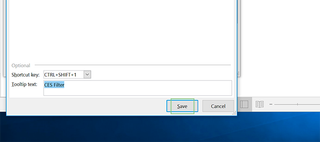
10. Hvis Du vil bruke Hurtigtrinnet, velger du bare en e-postmelding og bruker hurtigtasten, eller klikker på det aktuelle ikonet Fra Hurtigtrinnmenyen.
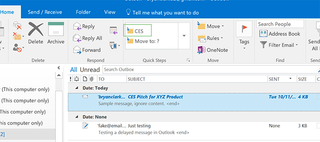
Microsoft Outlook-Tips
- Forrige Tips
- Neste Tips
- Blokkere En Avsender I Outlook 2016
- Slik Merker Du Meldinger Umiddelbart Som Lest I Outlook 2016 Og Tidligere
- Rediger Nye Meldingsvarsler I Outlook
- Hvordan Utskriftsfletting I Office 2016
- Angi Et Ikke-Office-Svar I Outlook
- Hvordan Lage Egendefinerte Grupper I Outlook 2016
- Last Ned Adresseboken I Outlook 2016 Og Tidligere
- slik arkiverer du e-post i outlook 2016
- Opprett En E-Postsignatur I Outlook 2016 Og Tidligere
- Legg Ved En Kalenderhendelse I En E-Post
- Sett Opp En Universell Innboks
- Importer Kontakter til macOS-Adressebok
- Slett Slettede Meldinger
- Slett Adresser I Autofullfør Outlook
- Endre Grensen For Vedleggsstørrelse I Outlook
- Importer kontakter via csv
- Sikkerhetskopier Outlook-Data
- Endre Skrifter I Outlook
- Eksporter Kontakter Til Csv
- Legg Til Et Bilde I Signaturen Din
- Konfigurer Fraværsmeldinger
- Opprett E-Postmaler
- Begrens Varsler Til Bare Viktige E-Poster
- Få Lesebekreftelser
- Bruk To Tidssoner For Møter
- Tilbakekall En E-Post
- Lagre Vanlige Søk
- Filtrer E-Post
- Blokker Uønsket E-Post
- Stopp Sending Av Winmail.dat
- Planlegg Utgående E-Post
- Opprett Hermetiske Svar
Siste nytt